概要
自分のPCにインストールされているBPで作成されたMagics プロジェクトファイル(*.magics)やMaterialise AM Exchangeファイル(*.MatAMX)を、他のPCにインストールされたBPで再度データ処理しようとしても、出来ません。これはプラットフォーム変更後も同様で、プラットフォーム変更前に保存していた同様のMagicsプロジェクトファイルを、プラットフォーム変更後の新しいPCのMagicsで開いても、データ処理することが出来ません。
原因
BP マネージャに作成される全ての3Dプリンタ(BPと連携するマシンファイル、Magicsのプラットフォームシーン)は内部的にユニークなID 番号で管理されているため、たとえ設定を完全に復元したとしても内部的に異なるという認識をするため、別物として扱われることによります。
こういった場合はMagicsにてマシン変更をお使いいただき、Magicsで開いたプロジェクトファイルのマシンファイルを、現在BP マネージャに設定されているBP のプラットフォームシーンに切り替えることで、BPマネージャ内の指定した3Dプリンタの設定でデータ処理できるようになります。
解決方法
マシン変更の手順
-
プロジェクトを開くにて、Magics プロジェクトファイル(*.magics)、あるいはMaterialise AM Exchangeファイル(*.MatAMX)をMagicsで開く。
- Magicsのリボンから 造形準備 > マシン変更 を選択。
- 下記のように設定。
マシン 変更 ...... <必須> BP マネージャに設定されている、変更先のBP の3Dプリンタを選択。
SGプロファイル ...... <任意> サポート形状を再編集する場合のみ、SG プロファイルを切り替えます。
品質確認用パーツ プロファイル ...... <任意> 既存の品質確認用パーツのプロファイルを切り替えます。
プラットフォーム パラメータ ...... <任意> 変更先のBPのマシンのBP Profileに定義されているMaterialのグループを切り替えます。
- 画面右下のOKをクリック。
- 警告が表示されるので、はいをクリック。
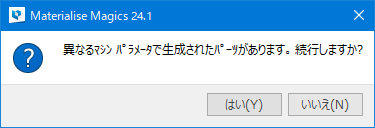
- Magicsで開いているプロジェクトファイルが、指定したBPのプラットフォームシーンで開き直されます。
表示されているプラットフォームシーンのタブのマシン名の先頭にBP:が付与されていることをご確認ください。
- BPのデータ処理を続行。